在PPT的制作过程中,排版是一个非常重要的工作,PPT中有一个非常实用,但是却常常被大家忽略的排版工具——SmartArt。今天我们就一起来如何用它来美化PPT,让你的PPT更加的赏心悦目,更能吸引大家的目光。
一、文字处理
1、制作目录
PPT制作中,一个精美的目录页,不仅要能帮助大家更好的了解PPT的内容,更要能快速看出各个内容间的逻辑关系,这样才能更好地引起大家观看的兴趣。
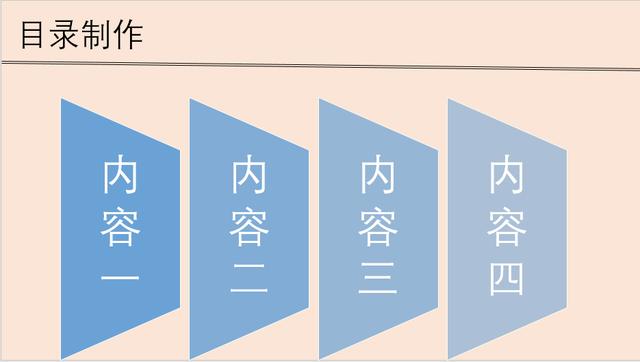
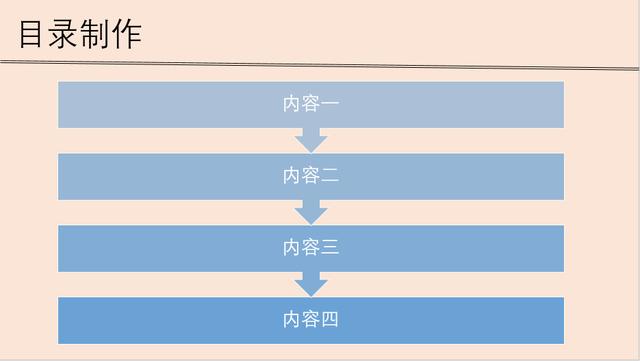
2、制作流程图
当需要演示操作流程的时候,我们常常会借助流程图,SmartArt中就有很多的流程图模板可以使用。

二、图片处理
1、快速对齐
当PPT中需要插入多张图片时,我们可以借助SmartArt,来快速调整图片大小,对齐图片,高效排版。
操作:插入多张图片后,全选图片,点击工具栏的"图片工具—格式",找到"图片版式",挑选合适的版式进行排版。

2、照片墙制作
我们还可以通过SmartArt来制作照片墙,可以将单张图片进行切割,也可以快速拼合多张图片。
操作方法也非常简单,首先插入smartart图形后,先将其转换为形状,然后再使用图片进行填充,就可以对单张图片进行分割了。
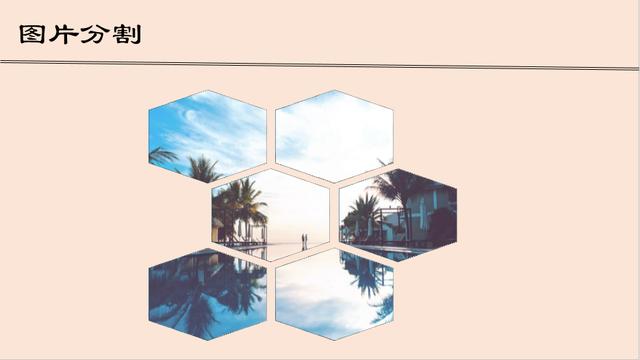
如果是想要制作照片墙,操作也是一样的,只需要对每一个棱形分别进行图片填充就可。
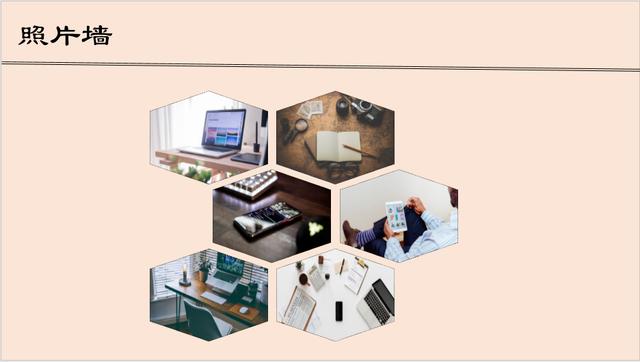
好了,以上就是今天介绍的PPT中smartart的几种使用方法了。如果你还知道smartart的其他使用技巧,也欢迎在评论区中留言补充哦!



















 377
377











 被折叠的 条评论
为什么被折叠?
被折叠的 条评论
为什么被折叠?








